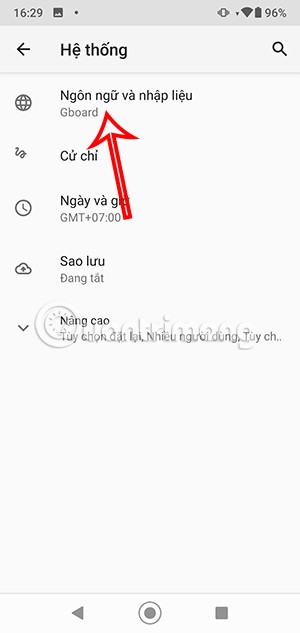如何使用 Microsoft Word 的語音輸入功能

如果您是一位花費大量時間寫作的人,您會發現 Word 的聽寫工具確實能改變您的寫作方式。
語音輸入徹底改變了人們與 Windows 電腦互動的方式。儘管一開始他們持懷疑態度,但現在他們無法想像還要手動輸入所有內容。
1.提高效率和便利性
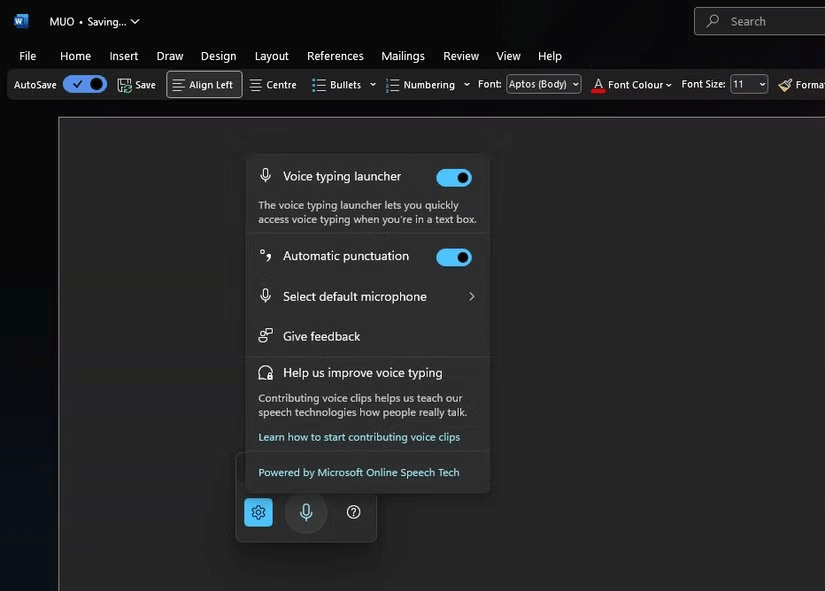
人們很容易將語音輸入視為 Windows 內建的另一個出色的輔助工具。然而,語音輸入可以顯著提高任何使用 PC 的人的效率和便利性。
語音輸入使您可以更解放雙手地工作,將電腦的使用無縫地融入您日常生活的許多不同方面。無論您是在廚房做飯、在沙發上休息還是在工作中執行多項任務,語音輸入都能讓您輕鬆完成任務。
能夠打開語音輸入,然後在閱讀筆記時離開電腦,這使得工作效率更高,因為您可以利用效率低下的時刻。
語音輸入最有用的方面之一是,它允許您輕鬆地口述您的想法,而無需靠近鍵盤。這對於涉及大量文字的任務尤其有益,例如起草長電子郵件或處理文件。
多年來,語音輸入一直受到很多批評。但是,在最近版本的 Windows 中,它的準確性已經有了顯著的提高,您可以遵循一些技巧來提高語音輸入的準確性。雖然並不完美,但它在理解你的講話方面表現出色,即使在有一些背景噪音的情況下。
內建的標點符號功能也很好用,可以自動在文字中加入逗號、句號和其他標點符號。當然,偶爾還是會出現錯誤,但通常只需快速語音命令或幾次按鍵即可輕鬆修復。
您使用語音輸入的次數越多,您就會發現它會學習您的語音模式和詞彙,從而提高其準確性。
2. 減少螢幕時間和手腕疼痛

語音輸入也有助於顯著減少螢幕時間和手腕疼痛。這一點尤其重要,因為人們通常每天花大量時間在電腦上工作。
長時間打字可能會導致腕管綜合症等問題。由於減少了對傳統打字的依賴,手腕疼痛和疲勞已顯著減輕。
此外,使用語音輸入時,您可以將視線從螢幕上移開,口述您的想法,讓您的眼睛在註視明亮的螢幕後得到一點休息。這有助於減少長時間使用顯示器時常見的眼睛疲勞。
您無需一直懸停在鍵盤上方,而是可以坐下來,保持更舒適、更自然的姿勢。這是許多人熱衷於採用語音輸入的主要原因之一。
3.提高多工處理能力
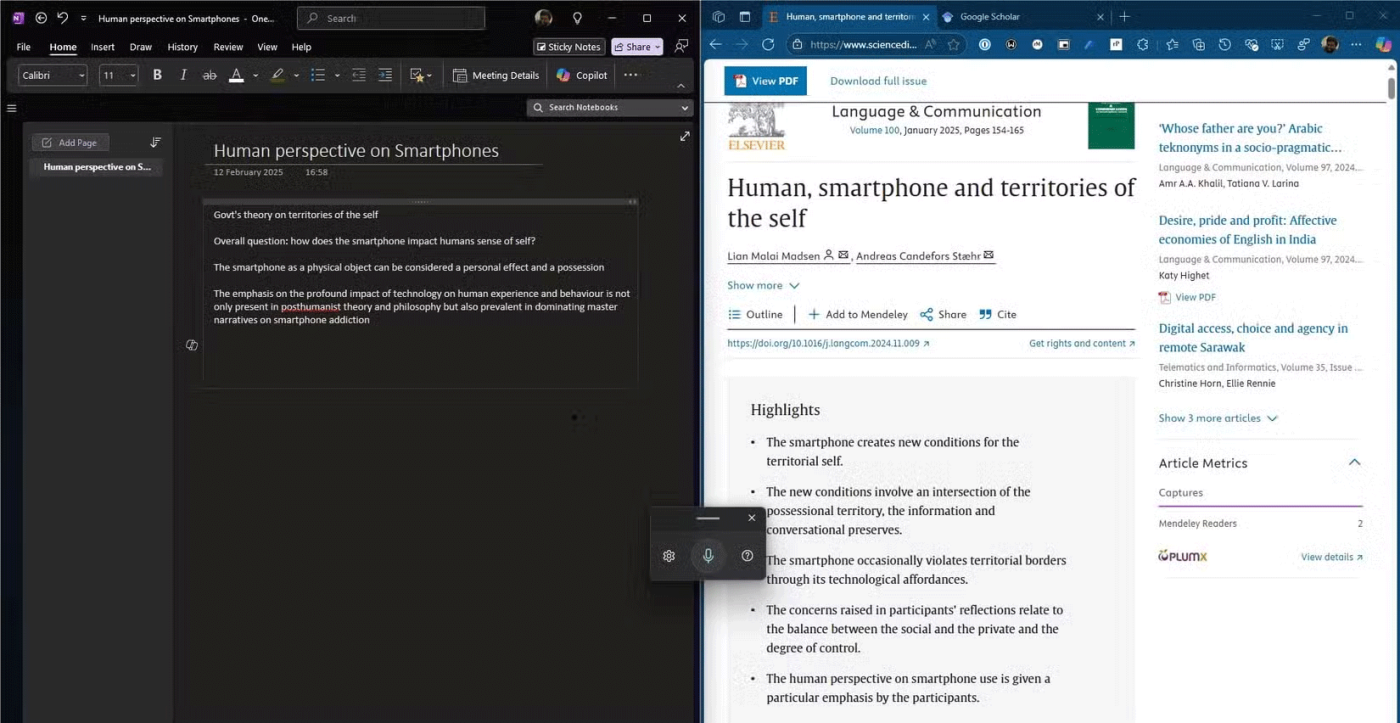
語音輸入還可以幫助您在更短的時間內完成更多工作。您可以在 Windows 上開始語音輸入,然後在閱讀筆記的同時切換到其他任務。許多人經常在房間裡走動和思考時使用語音輸入。這種解放雙手的方法讓大腦有更多的機會在任何時候專注於手邊的不同任務。
語音輸入也增強了與他人協作的能力。在會議或腦力激盪會議期間,您可以快速捕捉想法並與您的團隊分享,確保不會錯過任何有價值的見解。此外,透過口述您想到的想法和創意,您可以輕鬆建立待辦事項清單並勾勒出專案的想法。
除了這些日常的多任務場景之外,語音輸入還可以幫助特定應用程式內的多工處理。例如,您可以在網路上搜尋時使用語音輸入,然後口述文章的筆記或摘錄,而無需在鍵盤和滑鼠之間來回切換。這使你能夠專注於學習並避免干擾。
語音輸入的採用必將改變人們與電腦互動的方式,使其成為不可或缺的工具。這不是一個完美的解決方案,但其好處遠遠超過偶爾出現的缺點。我強烈建議您嘗試語音輸入——您可能會驚訝於它對您使用 Windows 的方式的改變有多大。
如果您是一位花費大量時間寫作的人,您會發現 Word 的聽寫工具確實能改變您的寫作方式。
Android 上的語音文字輸入可以幫助我們更快地輸入訊息和文件內容。
VPN是什麼? VPN有哪些優缺點?接下來,我們和WebTech360一起探討VPN的定義,以及如何在工作中套用這種模式和系統。
Windows 安全中心的功能遠不止於防禦基本的病毒。它還能防禦網路釣魚、攔截勒索軟體,並阻止惡意應用運作。然而,這些功能並不容易被發現——它們隱藏在層層選單之後。
一旦您學習並親自嘗試,您就會發現加密非常容易使用,並且在日常生活中非常實用。
在下文中,我們將介紹使用支援工具 Recuva Portable 還原 Windows 7 中已刪除資料的基本操作。 Recuva Portable 可讓您將其儲存在任何方便的 USB 裝置中,並在需要時隨時使用。該工具小巧、簡潔、易於使用,並具有以下一些功能:
CCleaner 只需幾分鐘即可掃描重複文件,然後讓您決定哪些文件可以安全刪除。
將下載資料夾從 Windows 11 上的 C 碟移至另一個磁碟機將幫助您減少 C 碟的容量,並協助您的電腦更順暢地運作。
這是一種強化和調整系統的方法,以便更新按照您自己的時間表而不是微軟的時間表進行。
Windows 檔案總管提供了許多選項來變更檔案檢視方式。您可能不知道的是,一個重要的選項預設為停用狀態,儘管它對系統安全至關重要。
使用正確的工具,您可以掃描您的系統並刪除可能潛伏在您的系統中的間諜軟體、廣告軟體和其他惡意程式。
以下是安裝新電腦時推薦的軟體列表,以便您可以選擇電腦上最必要和最好的應用程式!
在隨身碟上攜帶完整的作業系統非常有用,尤其是在您沒有筆記型電腦的情況下。但不要為此功能僅限於 Linux 發行版——現在是時候嘗試複製您的 Windows 安裝版本了。
關閉其中一些服務可以節省大量電池壽命,而不會影響您的日常使用。
Ctrl + Z 是 Windows 中非常常用的組合鍵。 Ctrl + Z 基本上允許你在 Windows 的所有區域中撤銷操作。
縮短的 URL 方便清理長鏈接,但同時也會隱藏真實的目標地址。如果您想避免惡意軟體或網路釣魚攻擊,盲目點擊此類連結並非明智之舉。
經過漫長的等待,Windows 11 的首個重大更新終於正式發布。